win10如何取消开机密码,有的用户使用win10的时候发现自己当初设置的密码很麻烦,想要取消掉开机密码,但是已经忘记如何设置并且取消密码了,下面就是个关于win10如何取消开机密码方法介绍的内容,用户如果要取消开机密码的话,就按照下面的方式去操作,非常的简单方便。
win10如何取消开机密码
1.开始菜单,单击运行。
2,输入命令netplwiz,输入以确定。
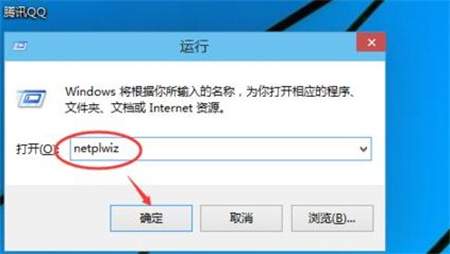
3.删除用户界面以使用此计算机,用户必须在用户名和密码前输入钩子。
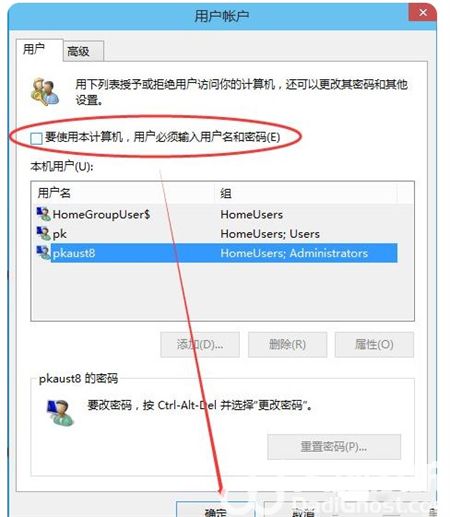
4.单击“确定”。
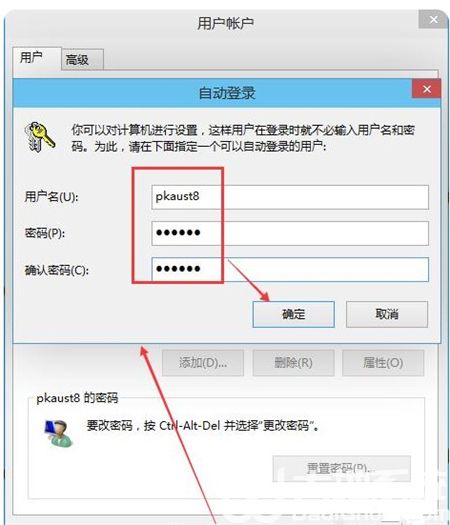
以上就是win10如何取消开机密码的方法教学,希望可以帮到大家。